ユーザーが自分のパスワードを忘れた、ファイルシステムが100%使用されている、ファイルシステムが破損している、fstabファイルのエントリが無効であるなどの状況があります。したがって、このような状況でLinuxシステムを回復するには、Linuxシステムをレスキューモードまたはシングルユーザーモードで起動する必要があります。
この記事では、LinuxMint20をレスキューモードと緊急モードで起動する方法を学習します。
LinuxMint20をレスキュー/シングルユーザーモードで起動する
Linux Mint 20をレスキューモードで起動するためのレスキューモードは、シングルユーザーモードとも呼ばれます。
手順1)「SHIFT」キーを押してグラブ画面に移動し、「ESC」キーを押します。次のGrubブートローダー画面が表示されます
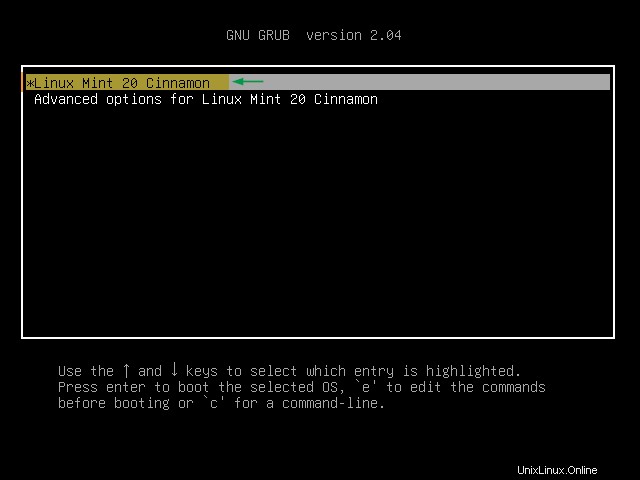
最初のオプションを選択してから、「 e」を押します ‘編集する
ステップ2)「 systemd.unit =rescue.target」を追加します 」からLinuxワードで始まる行末まで
ブートローダー画面で、「linux」という単語で始まる行を探し、「 systemd.unit =rescue.target」を追加します。 「、例を以下に示します
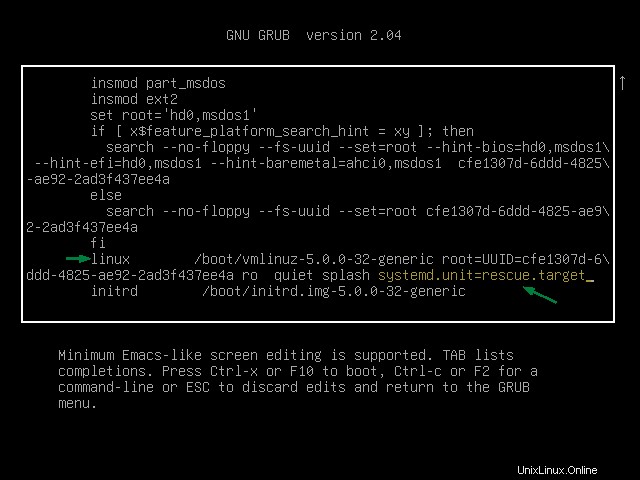
次に、F10またはCTRL-Xを押して、システムをレスキューモードで起動します。
手順3)トラブルシューティング手順を実行し、システムを復旧します
次のレスキューモード画面が表示されます。 Enterキーを押してから、トラブルシューティング手順を実行します。 「James」ユーザーがパスワードを忘れたと想定しているため、パスワードをレスキューモードからリセットします。
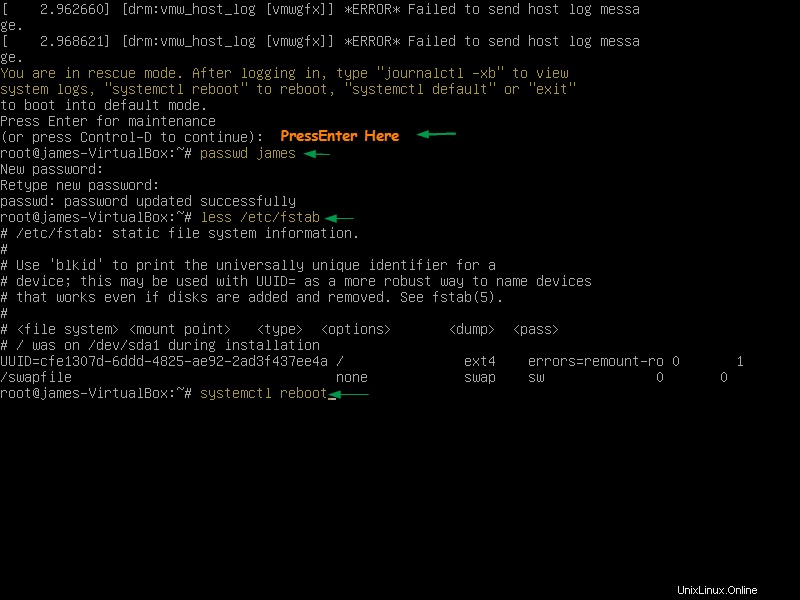
トラブルシューティングの手順が完了したら、「systemctlreboot」コマンドを実行してシステムを再起動します。
LinuxMint20を緊急モードで起動する
Linuxシステムをシングルユーザーモードで起動できない場合は、緊急モードが使用されます。このモードでは、ファイルシステムは読み取り専用モードでマウントされます。システムに変更を加えるには、最初にファイルシステムを読み取り/書き込みモードでマウントする必要があります。
Linux Mint 20を緊急モードで起動するには、Grubブートローダー画面に移動して最初のオプションを選択し、「 e」を押します。 」をクリックして、ブートローダー編集モードに入ります。
「linux」という単語で始まる行を探し、「 systemd.unit =emergency.target」を追加します 行末の」
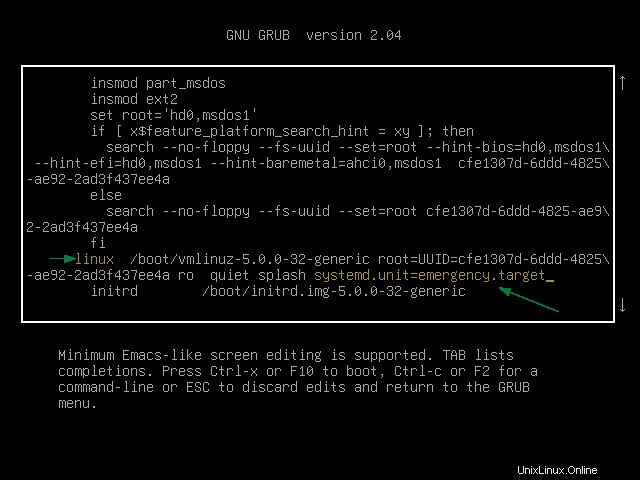
ここで、ctrl-xまたはF10を押して起動します。システムが緊急モードで起動されると、次の画面が表示されます。
マウントするには/ 読み取り/書き込みモードのファイルシステムでは、次のコマンドを使用します:
#mount -o remount、rw /
システムを回復するためのすべてのトラブルシューティング手順を実行します。
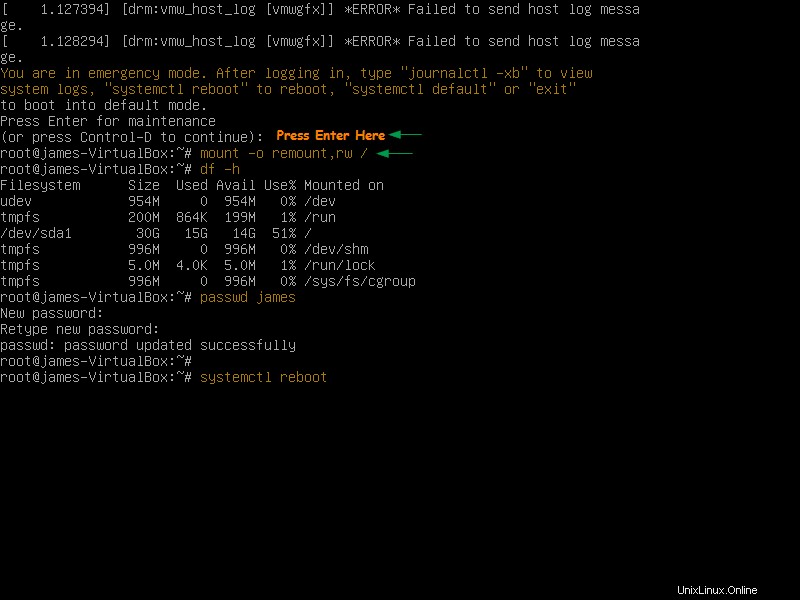
すべてのトラブルシューティング手順に問題がなければ、「systemctlreboot」コマンドを使用してシステムを再起動します。
これでこの記事は終わりです。 LinuxMint20をレスキューモードと緊急モードで起動する方法について明確なアイデアが得られたことを願っています。以下のコメントセクションでフィードバックやコメントを共有することを躊躇しないでください。